Kaiken nykyaikaisten älypuhelimien huipputekniikan ansiosta hillitty käytännöllisin työkalu on epäilemättä taskulamppu. Jos omistat Google Pixel-mallin, taskulampun kytkeminen päälle ja pois päältä on vihdoin helpompaa mistä tahansa.
Android 12:ssa voit avata pika-asetukset pyyhkäisemällä alas lukitusnäytön yläreunasta ja vaihtaa taskulampun kytkin. Voit tehdä saman aloitusnäytöltä tai mistä tahansa sovelluksesta, mutta se voi kestää kaksi pyyhkäisyä tai kahden sormen pyyhkäisyä, jos taskulamppu ei ole heti näkyvissä. Jos et halua puhua Google Assistantin kanssa, se voi olla edullisempi tapa vaihtaa taskulamppua.
Molemmat vaihtoehdot eivät kuitenkaan ole niin käteviä kuin taskulampun pitäisi olla, sillä kaikilla on yksinkertainen päälle/pois kytkimet. Kolmannen osapuolen sovellukset, kuten Shake Torch, voivat auttaa. sinulla on toinen pikakuvake puhelimen taka-LED-valon vaihtamiseen, mutta Google on vihdoin antanut sopivamman vaihtoehdon Android 13-päivityksen myötä.
Samanlainen kuin Back Tap iOS:lle, Quick Tap antaa sinun laukaista pikanäppäimiä sovelluksille ja toiminnoille napauttamalla Android-laitteesi takaosaa reippaasti kahdesti – mutta se on saatavilla vain Pixel 4a:lle (5G) ja uudemmille malleille. Jos sinulla on tämä, on helppo määrittää uusi suosikkiele.
Vaihe 1: Avaa Pikanapautusasetukset
Aloita avaamalla Asetukset-sovellus siirtymällä kohtaan”Järjestelmä”-osiossa, valitse”Eleet”-valikko ja paina sitten”Aloita toiminnot Pikanapauttamalla”-vaihtoehtoa.
Vaihe 2: Aseta taskulamppu päälle pikanapauttamalla
Ota käyttöön Käytä Quick Tap-kytkintä yläreunassa, jos se ei ole jo käytössä, vieritä sitten kohtaan”Toggle taskulamppu”ja valitse se. Siinä kaikki.
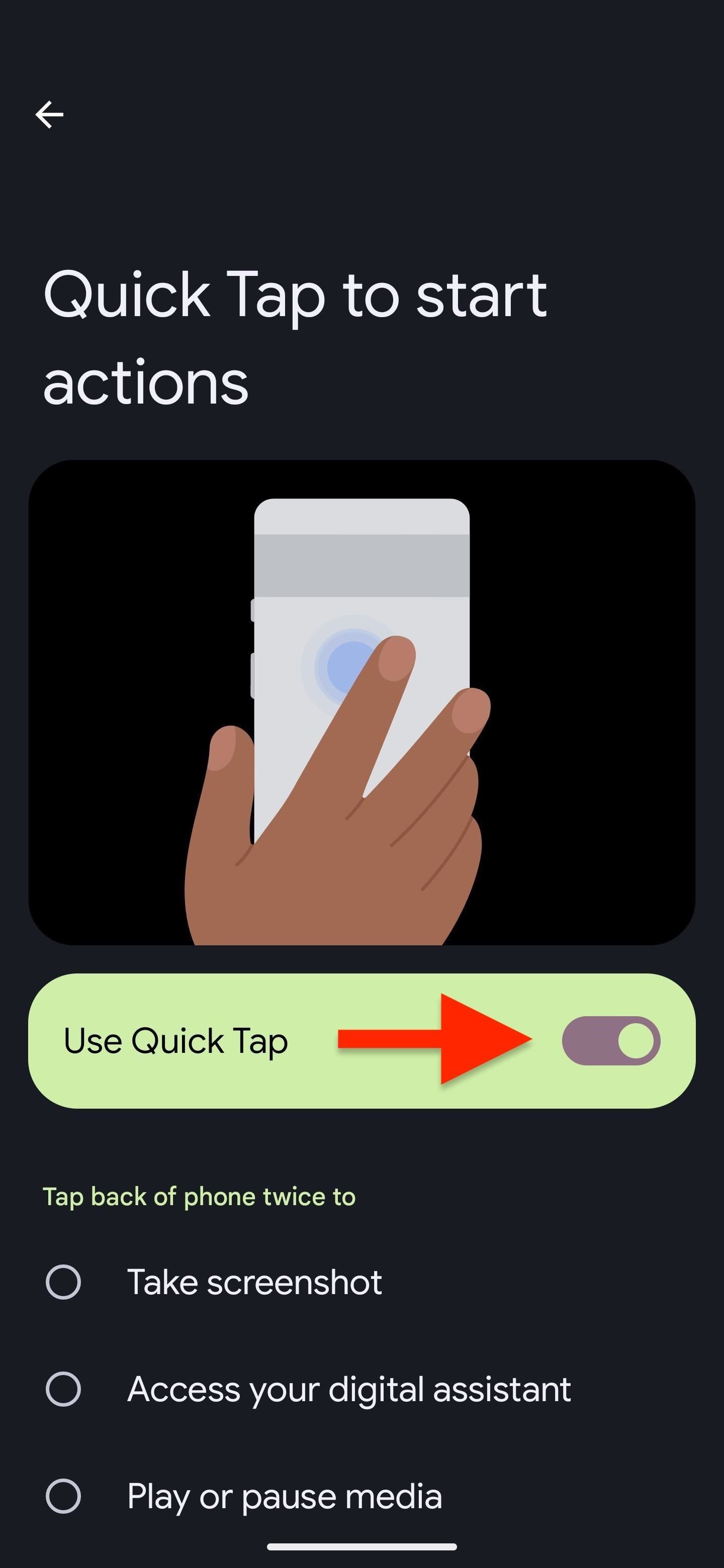
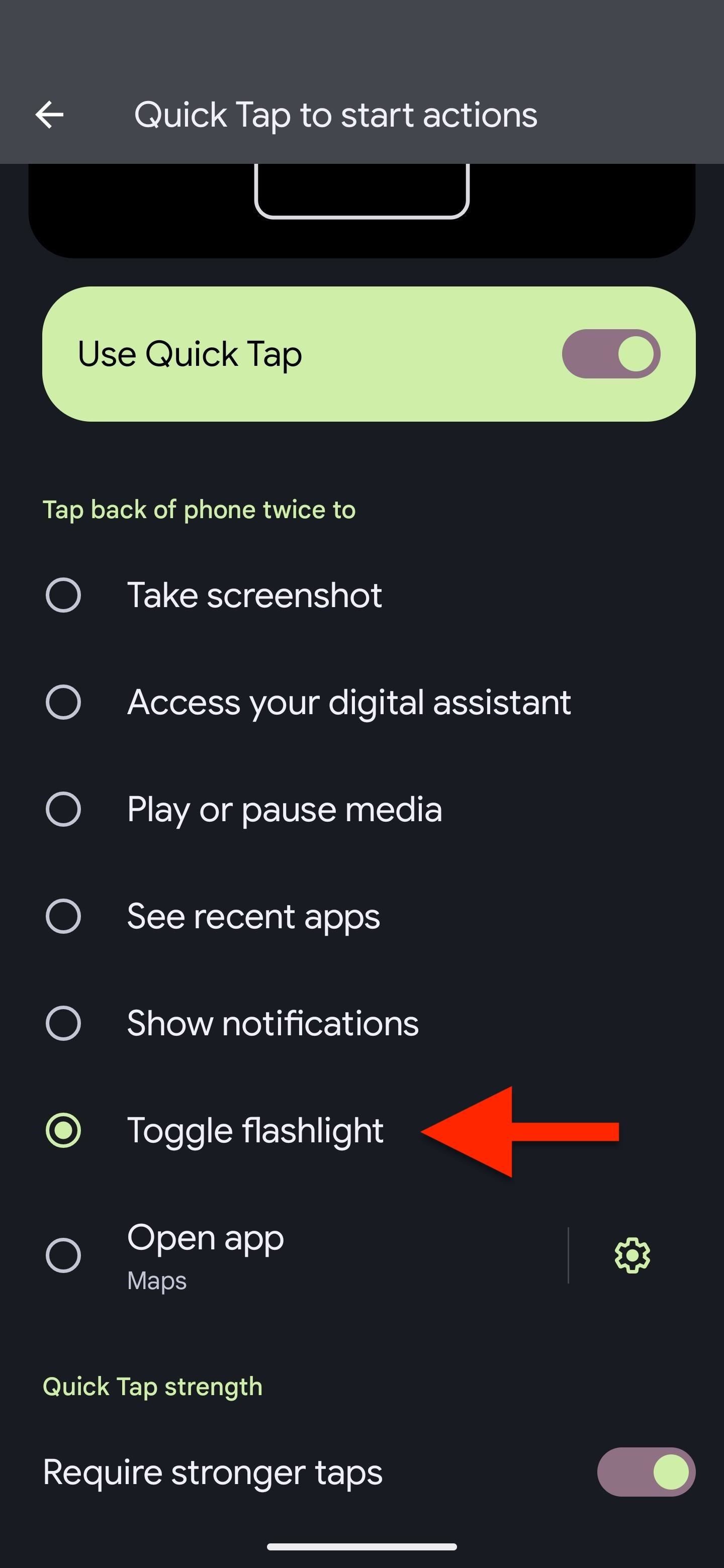
Vinkki: Jos kaksoisnapautusele tuntuu myöhemmin liian herkäksi, ota käyttöön Vaadi voimakkaampia napautuksia, jotta vältyt taskulampun tahattomalta laukaisulta.
Vaihe 3: Kytke taskulamppu päälle/pois päältä
Nyt sinun tarvitsee vain napauttaa puhelimen takaosaa kahdesti käynnistääksesi taskulampun, vaikka näyttö olisi lukittu. Sammuta se toistamalla toiminto.
Joskus on helppo unohtaa, että taskulamppu palaa edelleen, esimerkiksi kun olet ulkona kirkkaassa auringonpaisteessa tai sytytät valon vahingossa. Tämän helpottamiseksi Googlella on myös At a Glance-ominaisuus pikseleille, joka lisää siihen taskulamppuilmoituksen Kesäkuu 2022.
Kun se on käytössä, näet”Taskulamppu päällä”-varoituksen aloitus-tai lukitusnäytölläsi, ja widgetin napauttaminen sammuttaa taskulampun.
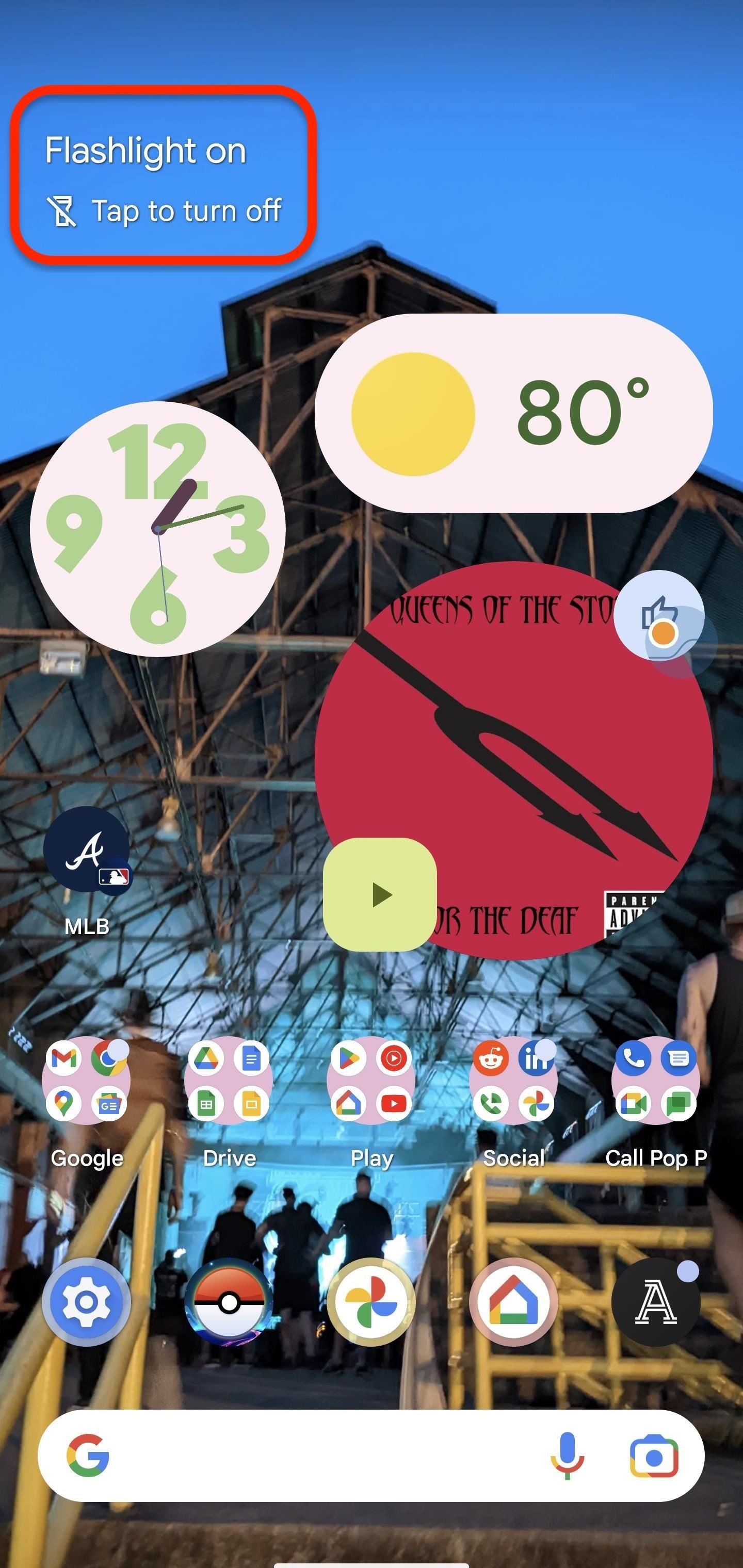
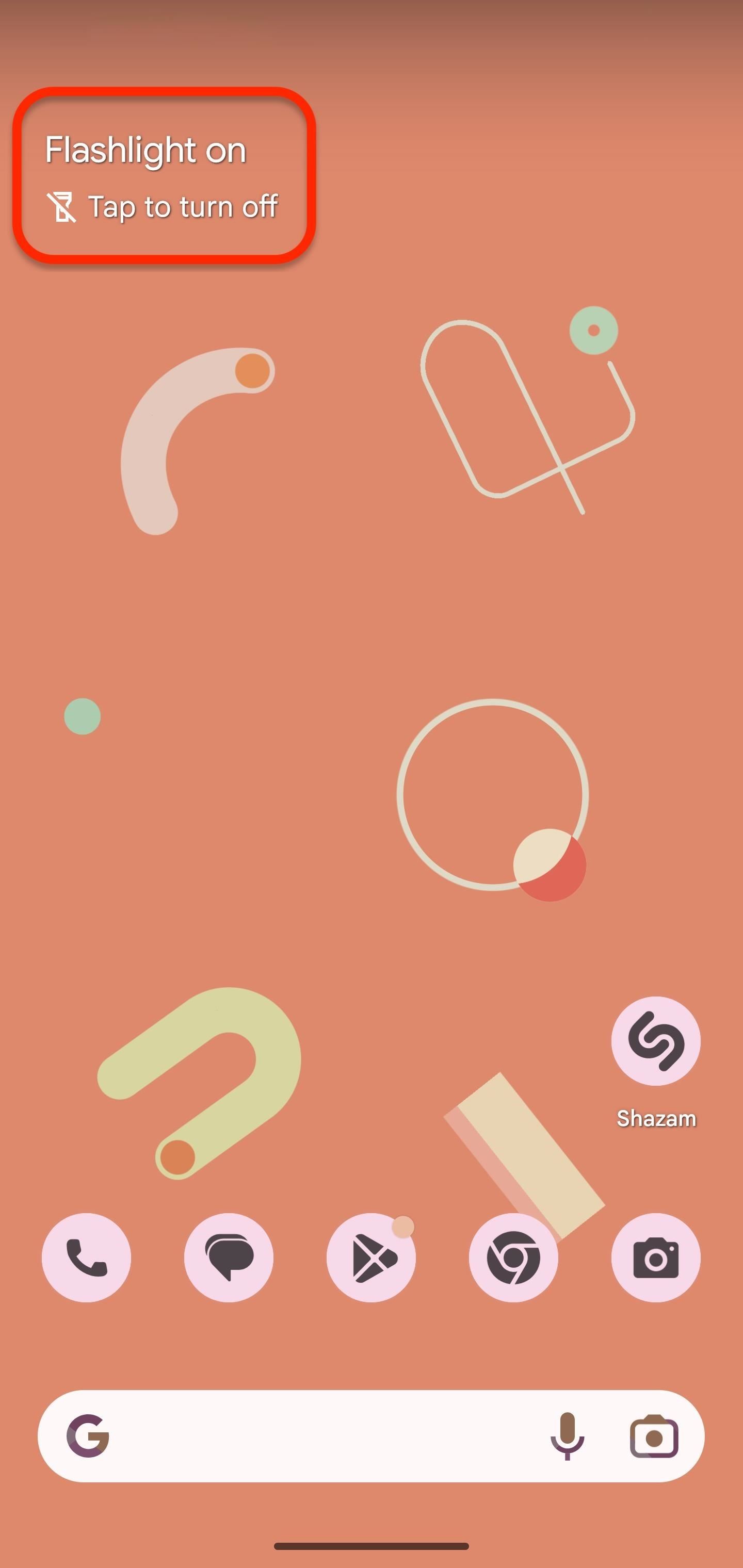
Jos et näe avaa Asetukset ja etsi sanalla”silmäys”. Valitse Pixel Launcherin tuloksista”At a Glance”. Varmista, että se on käytössä Koti-asetuksissa, napauta sen vieressä olevaa hammasratasta ja laita”Taskulamppu”-vaihtoehto päälle, jos se ei ole käytössä.
Muita tapoja vaihtaa taskulamppua
Jos Jos haluat mieluummin käyttää Quick Tapa muihin tarkoituksiin, kuten avata tietty sovellus tai ominaisuus sovelluksessa, on olemassa muutamia vaihtoehtoja, jotka ovat myös kohtuullisen helppoja. Nämä ovat käyttämäsi menetelmät, jos omistat Google Pixel 4a:n tai vanhemman.
Pika-asetukset-ruutu: Pyyhkäise alas lukitusnäytön yläreunasta (sen on oltava hereillä) avaa Pika-asetukset ja vaihda taskulamppukytkintä. Tee sama aloitusnäytöltä tai mistä tahansa sovelluksesta, mutta se voi kestää kaksi pyyhkäisyä tai kahden sormen pyyhkäisyä, jos taskulamppuruutu ei ole heti näkyvissä. Voit muokata laattojasi saadaksesi taskulampun ensimmäiselle rivillesi nopeampaa käyttöä varten. Google Assistant: Tämä on melko helppoa, kunhan olet ottanut Google Assistantin käyttöön. Sano vain”OK Google, laita taskulamppu päälle.”Sen jälkeen näyttöön tulee kytkin, jolla voit sammuttaa sen uudelleen. Tämä menetelmä toimii myös, jos näyttösi on lukittu, jos Google Assistant on määritetty toimimaan lukitun näytön kanssa. Magicloits: Jos olet Harry Potter-fani, voit sanoa”OK Google, lumos”käynnistääksesi Google Assistantin ja sytyttää taskulampun. Muu osa menetelmästä on täsmälleen samanlainen kuin Google Assistant-menetelmä, paitsi että voit sammuttaa sen uudelleen komennolla”nox”. 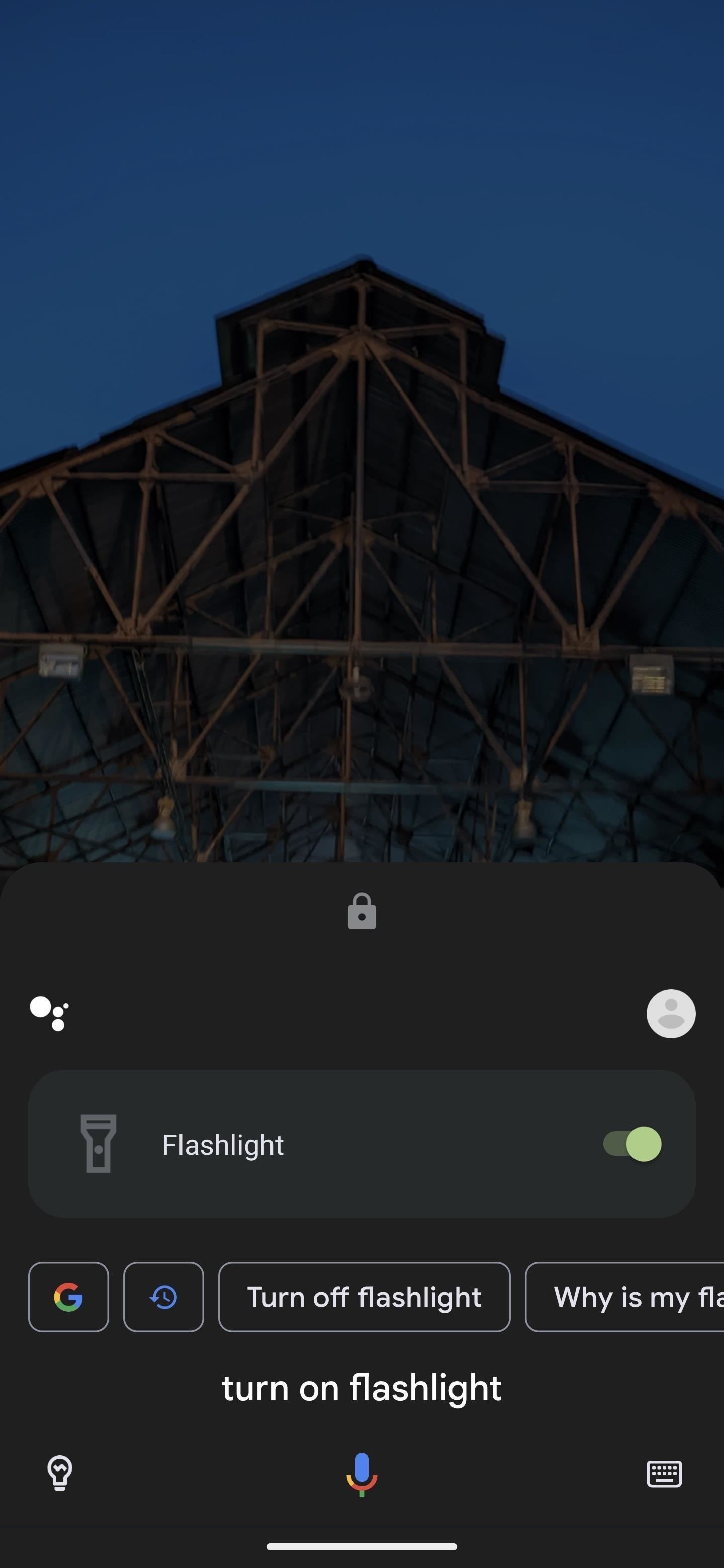

Älä missaa: 19 Harry Potter sanoo, että Android-puhelimesi voi lähettää Google Assistantin avulla
Pidä yhteytesi turvassa ilman kuukausilaskua. Hanki elinikäinen VPN Unlimitedin tilaus kaikille laitteillesi ostamalla kerran uudesta Gadget Hacks Shopista ja katso Hulua tai Netflixiä ilman alueellisia rajoituksia, lisää turvallisuutta selattaessa julkisissa verkoissa ja paljon muuta.
Osta nyt (80 %:n alennus) >
Muita tutustumisen arvoisia tarjouksia:
Kansikuva ja kuvakaappaukset: Tommy Palladino/Gadget Hacks
